
Musisz szybko uzyskać opinię lub odpowiedzi na pytanie? Microsoft dodał funkcję szybkiej ankiety, zasilaną formularzami Microsoft, zarówno klienta Outlook, jak i programu Outlook online. Oto jak to działa.
Wbudowana funkcja ankiety, jak Szybka ankieta dodatkowa , jest dostępny tylko dla Office 365 i Microsoft 365. Jeśli używasz samodzielnej wersji programu Outlook, takiego jak Outlook 2016 lub 2019, opcja ankieta nie będzie dostępna dla Ciebie.
Ankieta można odpowiedzieć przez każdego, bez względu na to, kto zapewnia swój e-mail. Nie potrzebują konta Microsoft, Office 365 ani Microsoft 365, tylko przeglądarkę internetową i połączenie internetowe. Jako taki znacznie bardziej kompletny rozwiązanie niż stare opcje głosowania.
Dodaj ankietę w kliencie Microsoft Outlook Desktop
Otwórz aplikację Microsoft Outlook, aw nowym e-mailu kliknij polecenie Wstawka & GT; Głosowanie.
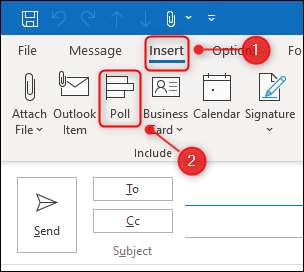
Panel otworzy się po prawej stronie wiadomości e-mail, aby wprowadzić swoje pytanie i możliwe odpowiedzi.
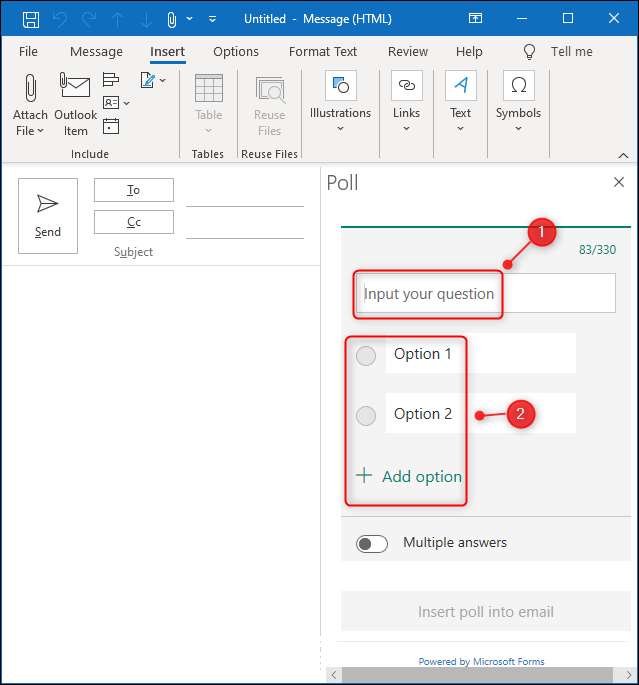
Możesz zadać tylko jedno pytanie w ankiecie e-mail, choć możesz pozwolić na wiele odpowiedzi. Po zakończeniu ankiety kliknij przycisk "Wstaw sondę do e-maila".
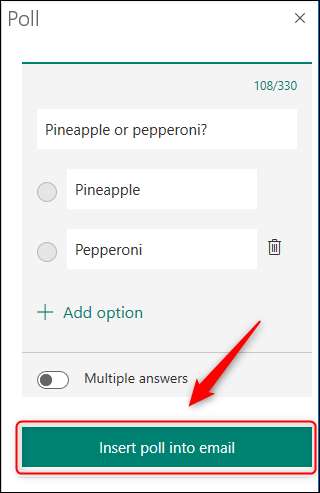
Linia podmiotu e-mail zmieni się, a link do sondażu zostanie umieszczony w treści wiadomości e-mail.

Po wysłaniu wiadomości e-mail do odbiorców mogą kliknąć link i odpowiedzieć na pytanie ankiety. E-mail jest również automatycznie CCS, więc pamiętasz, aby głosować.
Dodaj ankietę w programie Microsoft Outlook online
otwarty Strona internetowa programu Outlook. W nowym e-mailu kliknij ikonę menu trzydoty na dole wiadomości e-mail, a następnie wybierz "Ankieta".
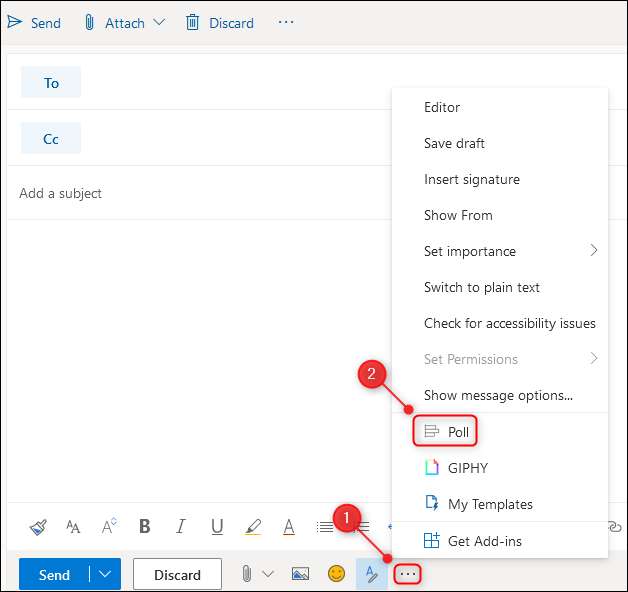
Panel otworzy się po prawej stronie wiadomości e-mail, aby wprowadzić swoje pytanie i możliwe odpowiedzi.
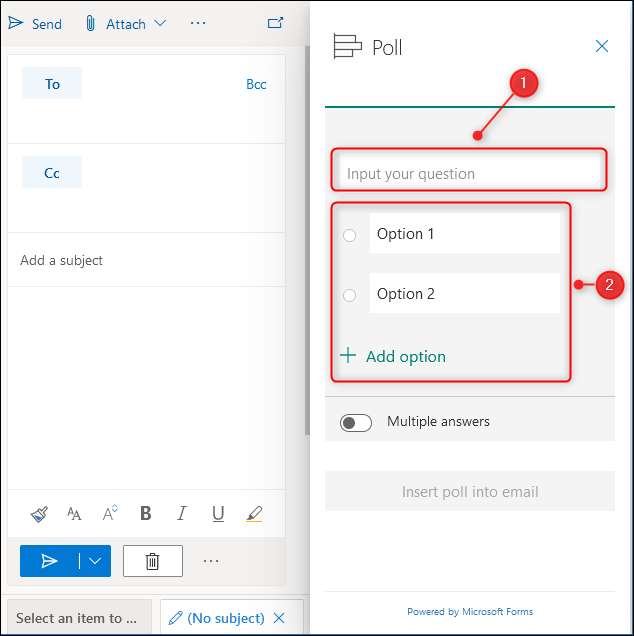
Możesz zadać tylko jedno pytanie w ankiecie e-mail, choć możesz pozwolić na wiele odpowiedzi. Po zakończeniu ankiety kliknij przycisk "Wstaw sondę do e-maila".

Linia podmiotu e-mail zmieni się, a link do sondażu zostanie umieszczony w treści wiadomości e-mail.
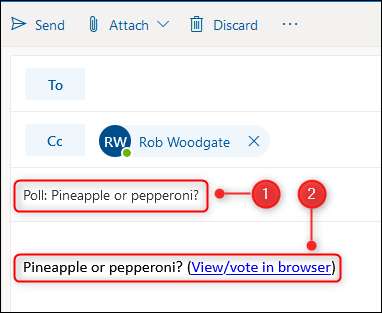
Po wysłaniu wiadomości e-mail do odbiorców mogą kliknąć łącze i odpowiedzieć na pytanie. E-mail jest również automatycznie CCS, więc pamiętasz, aby głosować.
Jak wygląda ankieta?
Kiedy ludzie klikną link, który wysyła, zobaczą Formularze Microsoft. Strona odpowiedzi z pytaniem.
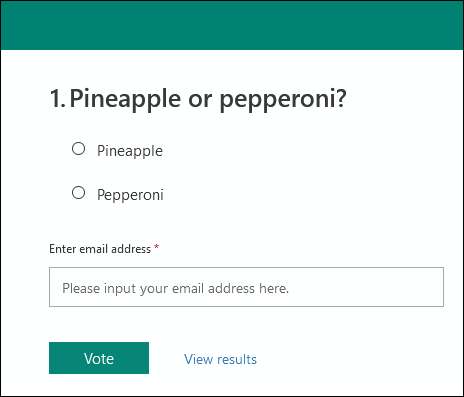
Jeśli wysyłasz ankietę do ludzi w twojej organizacji, formularze będą próbować automatycznie wypełnić swój adres e-mail. W przeciwnym razie będą musieli wypełnić swój adres e-mail.
Na dole ankiety jest opcja "Wyniki Wyniki".
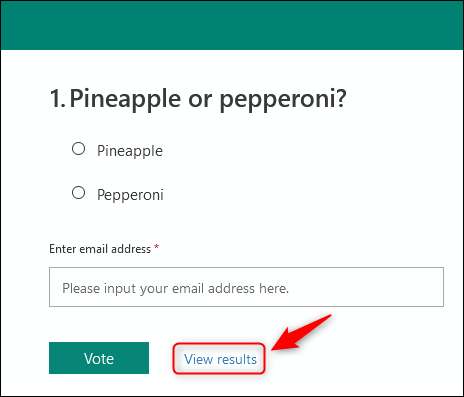
Każdy odbiorca może kliknąć ten przycisk, aby zobaczyć wyniki ankiety.
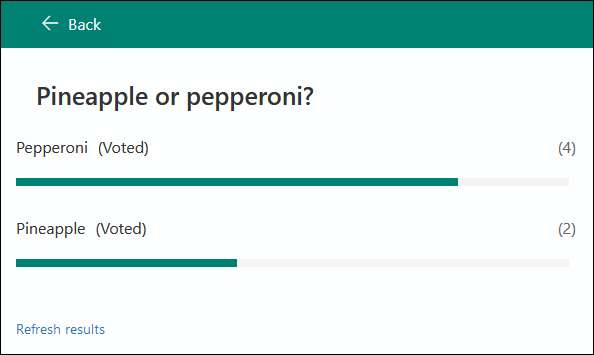
Jednak nie widzą, kto głosował za co, tylko osoba, która wysłała ankietę, może to zrobić.
Jak zobaczyć pełne wyniki głosowania
Po dodaniu ankiety na e-mail, Microsoft tworzy formularz Microsoft tylko do odczytu w swoim koncie Office 365 lub Microsoft 365 dla Ciebie. Aby wyświetlić wyniki, w tym, kto głosował za co, otwarte Formularze Microsoft. i znajdź utworzoną ankietę.
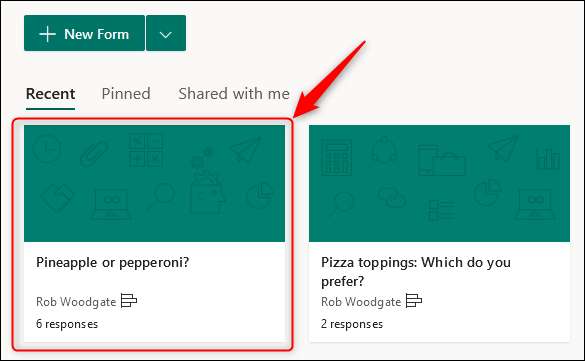
Kliknij sondę, aby go otworzyć, a następnie wybierz zakładkę "Odpowiedzi".
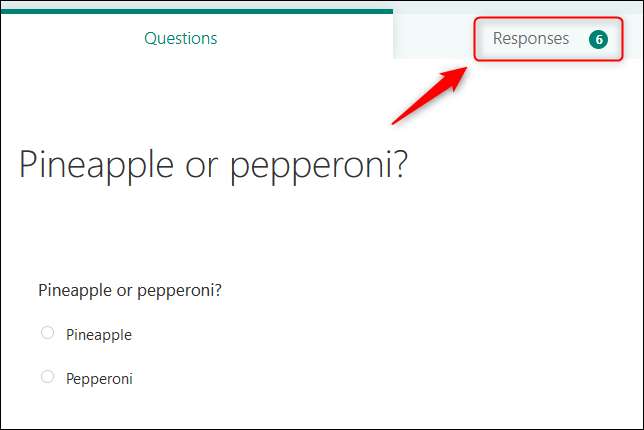
To pokaże podział wyników. Kliknij "Wyświetl wyniki", aby zobaczyć, jak każda osoba głosowała lub wybierz "Open in Excel", aby wyeksportować wyniki do arkusza kalkulacyjnego.
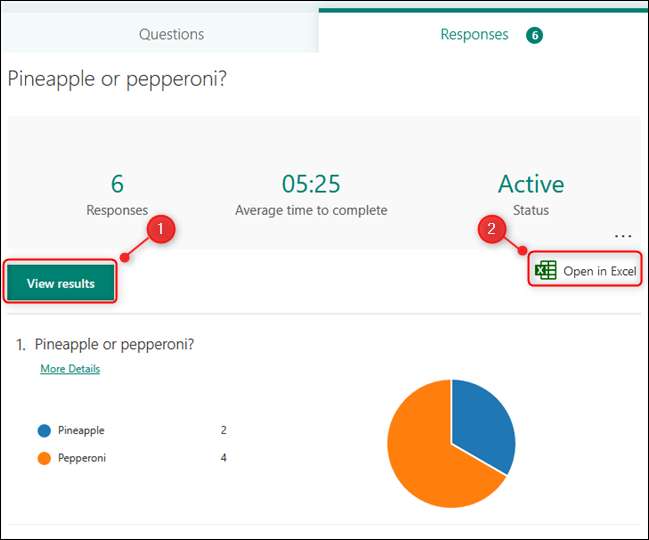
W przeciwieństwie do formy, którą stworzyłeś, nie możesz dać prawom współpracy nikomu. Więc tylko możesz zobaczyć pełny podział głosów (chyba że eksportujesz je do arkusza kalkulacyjnego i udostępniasz je z innymi).







